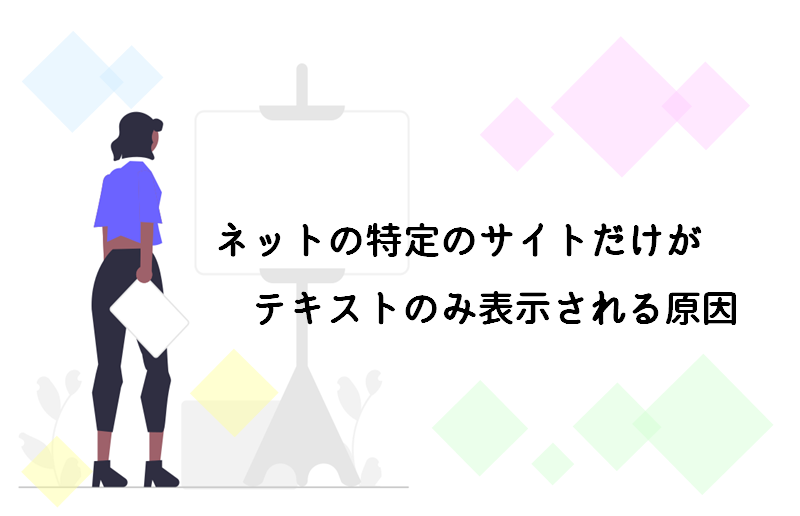パソコンが壊れたんでしょうか??Excelが開かなくなってしまいました(泣)

どういう現象になってるんですか?

Excelファイルを開こうと思ってダブルクリックをしても、プロパティが表示されるんです・・・
Excelを開こうとしても開かなくなってしまった?
ある日いつものようにパソコンを起動して、Excelファイルを開こうとしても開かない!!という事が稀に起こったりします。そんな時は、原因となっているであろう部分をひとつずつ確認してみましょう。
Excelが開けない状態って、どんな状態?
まずは今回の不具合がどういったものかというと・・・
開きたいExcelをダブルクリックしても、ファイルは開かずExcelのプロパティが表示されてしまいます。
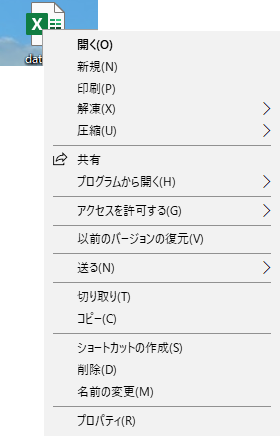
何度やっても同じなのです。
ちなみに・・・
この状態からExcelファイルを開く方法もあります。
強行突破!?Excelを開く裏技
根本的な問題解決にはなりませんが、こちらの方法でExcelファイルを開く事が出来るかもしれません。
Excelのファイルを開く以外は問題なくマウスが使えているようなら、先ほど表示されたプロパティの「プログラムから開く」→「Excel」を選択すればファイルを開く事は可能です。
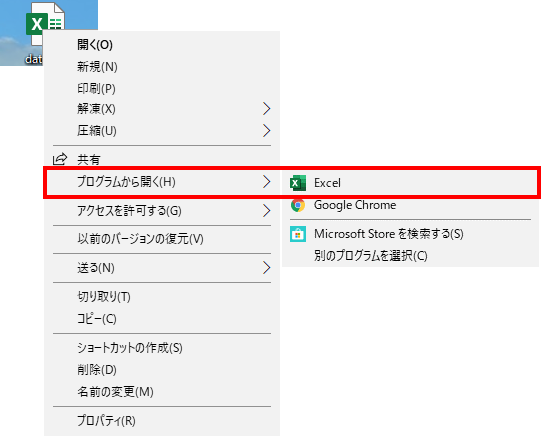
これはあくまでも応急処置ですので、根本的な解決に向けて、ひとつずつ原因を調べてみましょう。
問題解決方法1 パソコンの再起動
パソコンの操作がおかしくなった時、真っ先にやって欲しいのはパソコンの再起動です。大抵のことはコレで直る事がほとんどなので、まずはダメ元でやってみましょう。
再起動をしても同じ現象が出るようなら、次の解決方法を試してください。
問題解決方法2 マウスの設定がおかしくなっているかも?
Excelファイルを開こうとすると、何故かプロパティが開いてしまう。この原因のひとつとして考えられるのがマウスの設定です。
どんな状態かと言うと、マウスの左クリックが右クリックと入れ替わっている可能性です。
左クリックをしても右クリックをした時の様にプロパティが表示されるわけですから、可能性としては大きいです。マウスの設定は、パソコンの設定画面からデバイス(マウス)を選択します。
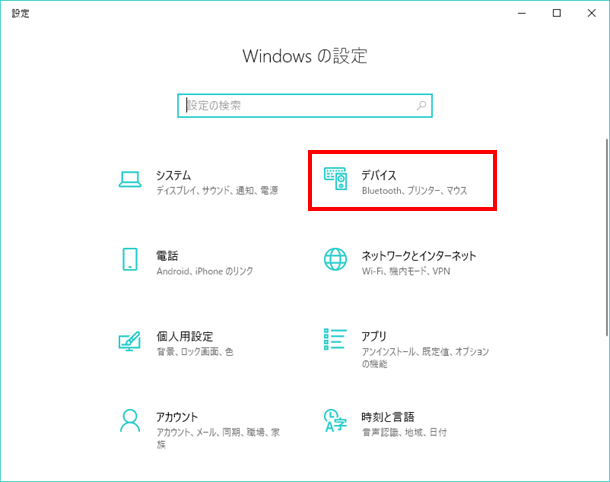
マウスの「主に使用するボタン」が「左」になっているかどうかを確認してください。
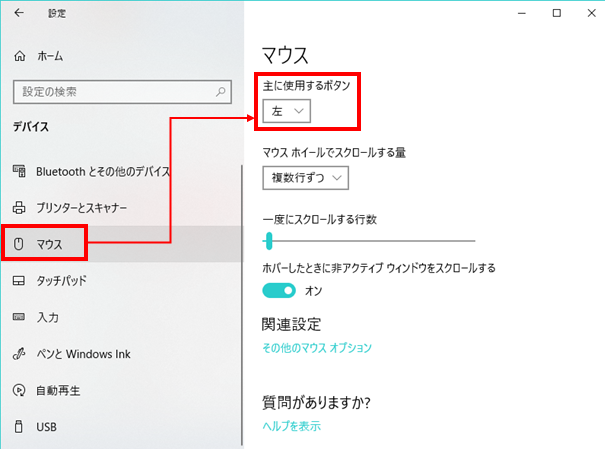
問題解決方法3 キーボードの設定が原因かも?
マウスの設定も問題なければ、キーボードの設定が原因となっている可能性があります。キーボードの固定キー機能がが有効になっていると、意図しないキーボードの操作によってマウス操作に影響が出てくる事があります。
固定キー機能を無効にするには「コントロールパネル」を開いて、
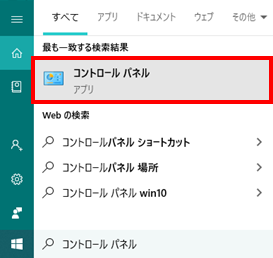
「コンピュータの簡単操作」を選択
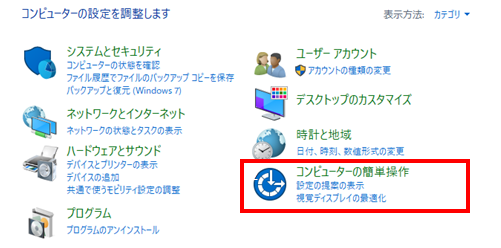
「キーボードの動作の変更」を選択
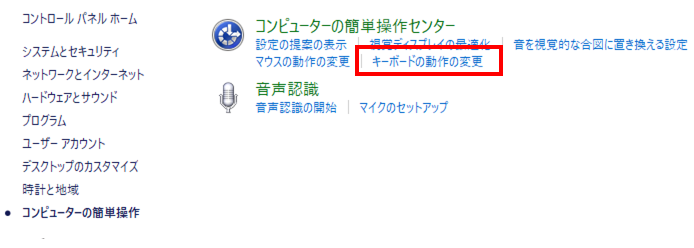
「固定キー機能を有効にします」にチェックが入ってたら、チェックを外してください
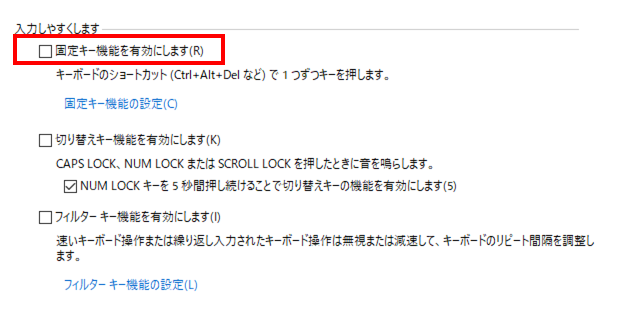
これが原因でも無いようなら次の方法も試してみてくださいね。
問題解決方法4 パソコンの設定も問題ないなら物理的な問題かも?
これは私の両親のノートパソコンで起こった事なのですが・・・Altキーの下に異物が混入していて、Altキーが押されっぱなしでした。
つまり、自動的にAltキーが押されたままだったので、マウスでExcelファイルをダブルクリックをしても開かず、Excelファイルのプロパティ画面が開く・・・という状態だったのです。
そもそも、パソコンのAltキーを押しながらダブルクリックをするとプロパティが開くのは通常動作なのです。
この場合はAltキーの内側の異物を取り除いてあげる事で、問題が解決しました。
キーボードによってはAltキーが2箇所あるものもあるので、両方確認してみてくださいね。ちなみに、エアダスターで定期的にキーボードのスキマのお掃除をすることをオススメします。
↓エダダスターってこんなやつです。
スプレー缶を捨てるのが面倒だという方はコチラがオススメです。
ダブルクリックしてもExcelが開かない時の対処法 まとめ
Excelに限らず、ダブルクリックをしても動作がおかしい時は、今回ご紹介した方法を試してみてください。
2.マウスの設定を確認してみる
3.キーボードの設定を確認してみる
4.異物の混入が無いか確認してみる
それでも直らない・・・と言う時はマウスやキーボード、パソコンの故障を疑ってみてくださいね。
あなたのパソコンが元通り使えるようになることを祈って・・・ではまた!